
BIOS und Übertaktung …
Schnell zur richtigen UEFI Einstellung …
BIOS und Übertaktung
ASRock X670E Taichi UEFI BIOS Update
ASRock X670E Taichi Übertakten
ASRock X670E Taichi Speichereinstellungen
ASRock X670E Taichi Spannungseinstellungen
ASRock X670E Taichi Lüftersteuerung
BIOS und Übertaktung …
Da die AMD AM5 Plattform noch ganz neu am Markt ist, werden aktuell in sehr kurzen Abständen BIOS Updates veröffentlicht. Wir hatten bei unseren Tests keinerlei Probleme, dass Hardware nicht richtig funktioniert hat, oder schlicht nicht erkannt wurde. Sollte dies jedoch bei jemandem der Fall sein, kann es sich lohnen ein wenig auf ein BIOS Update zu warten, da das Problem vielleicht schon bei dem Hersteller bekannt ist und bereits an einer Lösung gearbeitet wird.
Kommen wir nun zu den BIOS bzw. UEFI Setup Optionen und der UEFI Übertaktung. Über die Entf oder die F2 Taste gelangt man nach dem PC Einschalten in das UEFI Setup.
Das ASRock X670E Taichi Carrara UEFI BIOS verfügt über eine grafische Oberfläche, die eine intuitive Bedienung mit der Maus erlaubt oder weiterhin konventionell mit einer Tastatur bedient werden kann. Ein abgespeckter EZ-Modus oder eine Suche ist zurzeit jedoch noch nicht verfügbar, weshalb man sich durch das gesamte BIOS hangeln muss, um an die gewünschte Funktion zu gelangen. Fortgeschrittene PC User und OC Enthusiasten haben aber keine Probleme, sich im UEFI zurechtzufinden. Die Eingangsseite bietet wichtige Informationen, wie die verwendete CPU, die UEFI Version, den installierten RAM, …
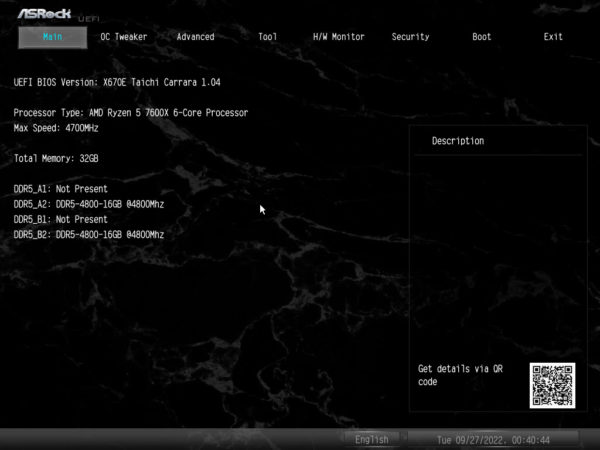
UEFI BIOS Update …
Bevor wir die Benchmarks mit dem ASRock X670E Taichi Carrara durchführen, installieren wir das neueste BIOS mithilfe eines USB-Sticks, worauf sich das zuvor entpackte BIOS File im Rootverzeichnis befindet. Während des Updateprozesses gab es keinerlei Probleme, sodass das Board nach dem Update ohne Zwischenfälle wieder booten konnte. Optional kann das Board auch ohne CPU eine BIOS Update vom USB Stick durchführen, wenn man zuvor den BIOS Flashback Button am I/O Panel drückt. Dies ist äußerst nützlich, wenn man zu einem späteren Zeitpunkt des AM5 Lebenszyklus eine CPU betreiben möchte, die vom installierten BIOS noch nicht unterstützt wird.
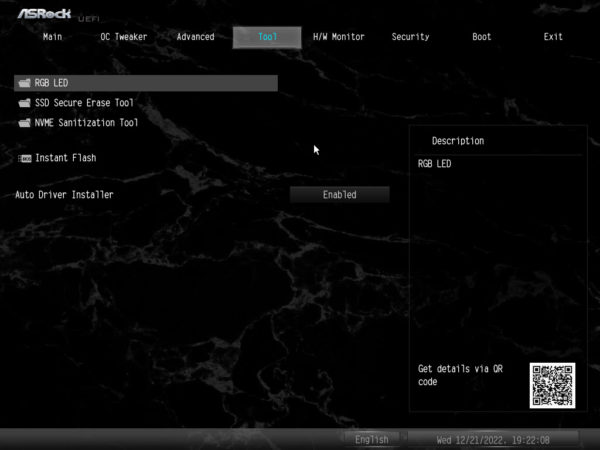
Der nützliche Auto Driver Installer für Windows kann hier ebenfalls aktiviert oder deaktiviert werden.
RGB Einstellungen …
Auf der Tools Seite befindet sich neben der BIOS Flash Funktion auch die RGB LED Auswahl. Diese Art der RGB Steuerung ist anwendbar, wenn man die Windowsinstallation kompakt halten und nicht mit zusätzlicher Software belasten möchte. Ansonsten steht die übersichtliche RGB Polychrome Synch Software für Windows zur Verfügung.
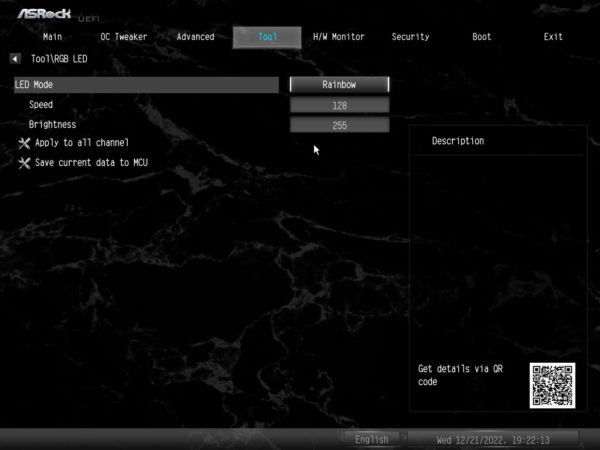
SSD Sanitization …
Außerdem beinhaltet das ASRock BIOS Tools zur Wartung oder zum vollständigen Löschen von SSDs. Es wird zwischen SATA- und NVMe SSDs unterschieden.
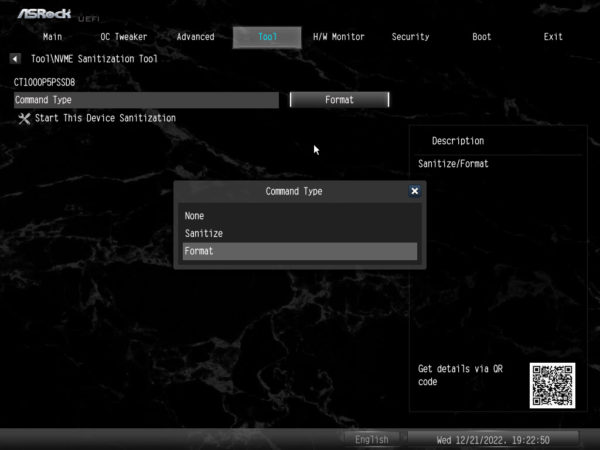
ASRock X670E Taichi Carrara Übertakten …
Übertakten bzw. Overclocking ist eigentlich nur ein kleiner Teil, der mannigfaltigen Einstellmöglichkeiten hinsichtlich Taktfrequenz und Leistungsmanagement, die uns das ASRock X670E Taichi Carrara zur bereitstellt. Die Zeiten, wo man der CPU lediglich eine neue Taktfrequenz und Kernspannung im BIOS vorgegeben hat und sich dann um ausreichend Kühlung für die CPU kümmern musste, sind lange vorbei, außer man betreibt Extrem-Overclocking mit flüssigem Helium oder Ähnlichem. Aber auch hierfür gibt es noch die klassischen Regler im ASRock UEFI.
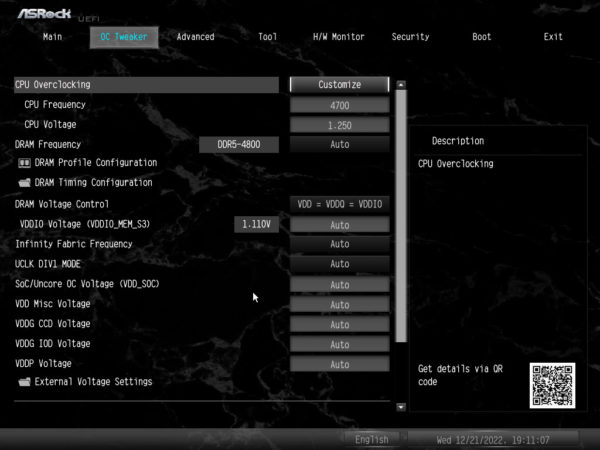
1-Click Overclocking mit Performance Presets …
In modernen Computern arbeiten viele verschiedene Algorithmen die ineinandergreifen. Sie dienen sowohl zum Schutz der Hardware, als auch zur Energieeinsparung. Hochleistungsmainboards wie das ASRock X67ßE Taichi Carrara bieten dem Anwender jedoch viele Möglichkeiten, diese Mechanismen zu beeinflussen, um die Leistung des Computers zu erhöhen oder zwecks Energieeinsparung sogar zu reduzieren. Bevor man zu diesen Reglern im UEFI BIOS gelangt, wird jedoch ein Hinweis angezeigt, dass diese Art des Tunings die Hardware beschädigen kann und der Hersteller keine Haftung für mögliche Schäden übernimmt. Wer nicht das Hintergrundwissen und die Zeit hat, stundenlang verschiedene Settings auszuprobieren, für den bietet ASRock mit dem aktuellen BIOS vorkonfigurierte Performance Presets, wo man aus einigen Kombinationen von maximaler CPU Temperatur und Undervolting schnell zu einem sehr guten Overclockingergebnis samt reduzierter Leistungsaufnahme kommen kann. Diese Performance Presets befinden sich gleich an erster Stelle im OC Tweaker Menü und bringen äußerst effizientes Tuning für Jedermann zu den Anwendern.
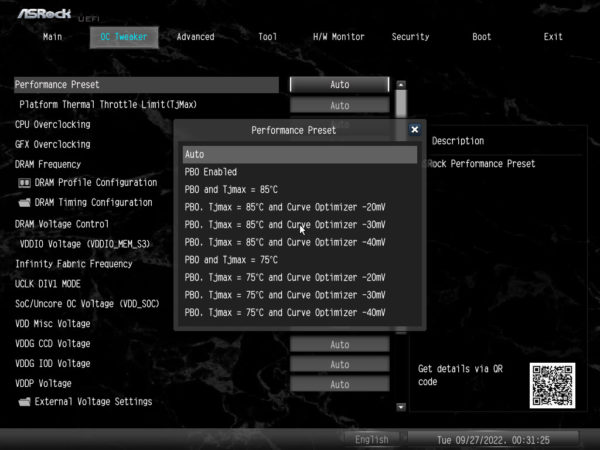
Das Beste daran ist jedoch, dass diese Presets Großteils auf eine reduzierte Leistungsaufnahme und CPU-Temperatur ausgelegt sind. Man braucht also keine Angst haben, den PC damit zu überlasten. Wie wir gerade im AMD Ryzen 7000 CPU Test gezeigt haben, ist sogar das Gegenteil der Fall. Die Hardware wird gegenüber den Standardeinstellungen geschont, weil weniger Hitze erzeugt wird und so widersprüchlich es auch klingen mag, die Rechenleistung wird obendrauf gesteigert.
Wem die Presets nicht reichen, der kann natürlich im AMD Overclocking Menu Precision Boost Overdrive, manuell die Powerlimits, oder die Taktfrequenz manipulieren. Wie bei Zen3 kann das Taktlimit jedoch nur höchstens 200MHz über die von AMD vorgegebene maximale Taktfrequenz angehoben werden. Reduziert man die vorgegebenen Limits, lässt sich der Stromverbrauch und die Wärmeentwicklung drastisch senken. Aber auch diese Art des Tunings zählt zum Overclocking, wodurch die Herstellergarantie erlischt oder Datenverlust droht, wenn das System in einem unglücklichen Moment einfriert oder neu startet.
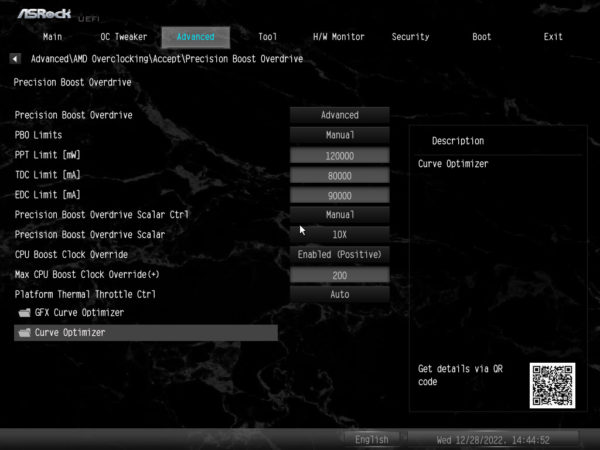
Leider konnten wir im BIOS keine Möglichkeit finden, den BCLK Takt zu verändern. Diese Funktion wird vielleicht später noch mit einem weiteren BIOS Update nachgereicht.
Die maximale Flexibilität beim Übertakten erhält man mit ASRock Blazing OC Tuner. Dabei handelt es sich um ein Windows Programm, das sogar je nach Leistungszustand und CPU-Temperatur zwischen manueller Übertaktung und PBO-Übertaktung hin und her wechseln kann.

Schlussendlich sind wir bei unserem AMD Ryzen 5 7600X durch PBO Übertaktung auf dauerhafte 5500 MHz auf allen Kernen gekommen, was der maximal erreichbaren Taktfrequenz für diesen Prozessor entspricht, die AMD über PBO zulässt. So sieht ein CPU-Z Screenshot mit 5,5 GHz auf allen Kernen beim Benchen aus.
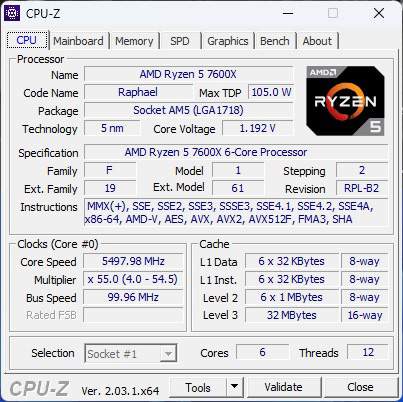
Im Vergleich zu den Standardeinstellungen entspricht das ca. 4% mehr Rechengeschwindigkeit bei 25W weniger Strombedarf aus der Steckdose. Das mag nach wenig Steigerung klingen, aber mittlerweile ist PBO-Übertaktung bei AMD Systemen ab Werk aktiviert. Die maximale CPU-Temperatur sank durch unser Tuning ebenfalls um 14°C. Das ist ein insgesamt sehr beachtliches Ergebnis, das auch die hervorragende Effizienz und Güte der neuen AMD Ryzen 7000 CPUs unterstreicht.
Hinweise und Unterstützung beim Übertakten von AMD Ryzen CPUs ab Zen3 (Ryzen 3000) haben wir in unserer AMD Ryzen OC Anleitung zusammengefasst.
ASRock X670E Taichi Carrara Speichereinstellungen …
Das ASRock X670E Taichi Carrara unterstützt JEDEC, XMP und EXPO DRAM Profile. Es muss also nicht unbedingt RAM mit ausgewiesenem AMD EXPO Profil gekauft werden. Das von uns beim Test verwendet Crucial CT2K16G48C40U5 32GB Kit, bestehend aus 2x 16GB DDR5-4800 Modulen wurde problemlos erkannt und vom Board automatisch korrekt betrieben. Während der Testphase gab es keinerlei Probleme, die auf eine Inkompatibilität mit dem RAM hingedeutet hätten.
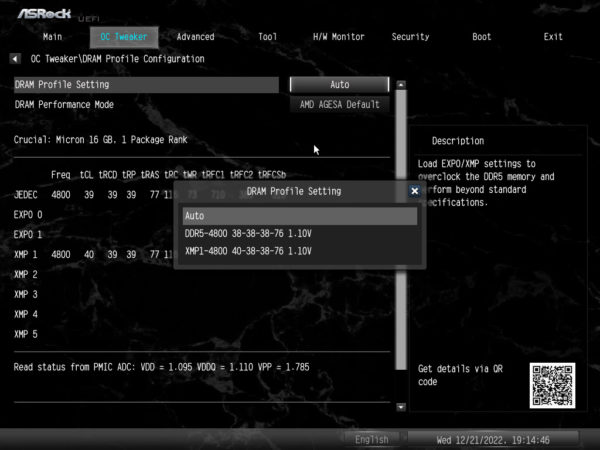
Zum Zeitvertreib in schlaflosen Nächten steht ein komplettes DRAM Timing Menü zur Verfügung. Das Herausfinden der bestmöglichen Timings kann im wahrsten Sinne des Wortes jedoch ewig dauern.
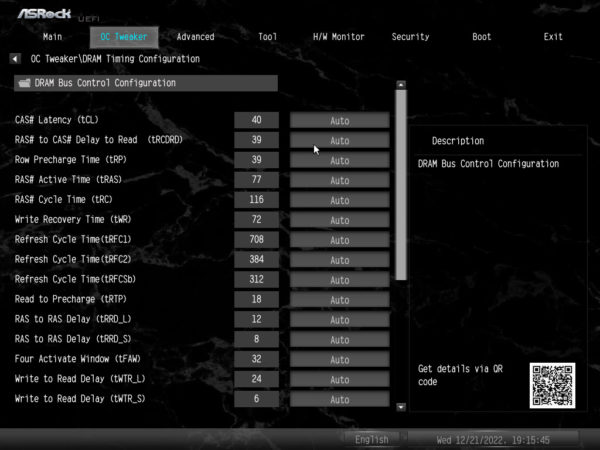
Natürlich kann die RAM Geschwindigkeit auch manuell festgelegt werden. Die Auswahlmöglichkeit geht bis 16000MHz, aber so schneller RAM ist noch lange nicht in Sicht.
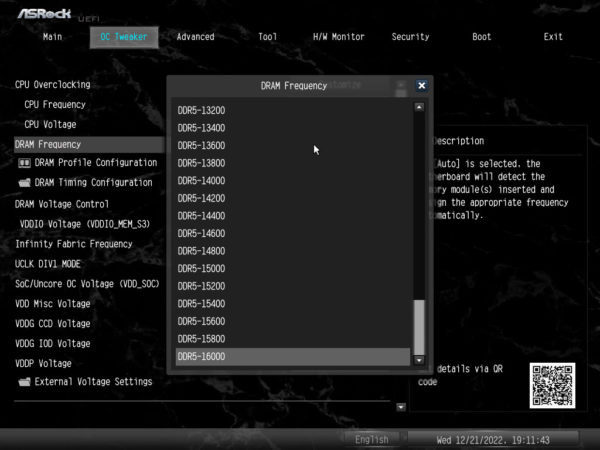
Alle Ryzen 7000 Prozessoren angefangen vom AMD Ryzen 5 7600 über AMD Ryzen 7 7700X und AMD Ryzen 7 7800X3D bis hin zum AMD Ryzen 9 7950X3D haben nun eine integrierte Grafikeinheit, die sich auf Wunsch ebenfalls tweaken lässt. Taktfrequenz, Spannung und sogar ein eigener Curve Optimizer stehen zur Wahl. Da Leistungsfähigkeit der iGPU jedoch sehr eingeschränkt ist, macht es nicht unbedingt viel Sinn, hier viel Zeit zu investieren. Aber das eine oder andere Watt Stromverbrauch lässt sich vielleicht einsparen.
ASRock X670E Taichi Carrara Spannungseinstellungen …
Kommen wir nun zu den unterschiedlichen Spannungswerten, die im BIOS eingestellt werden können.
Angefangen von der CPU Voltage über VCore Offset, CPU VDD 1.8V Voltage bis hin zur VDDP uns SOC-Spannung hat man wichtige Einstellungen, womit man die AMD AM5 CPU gut over- oder undervolten kann.
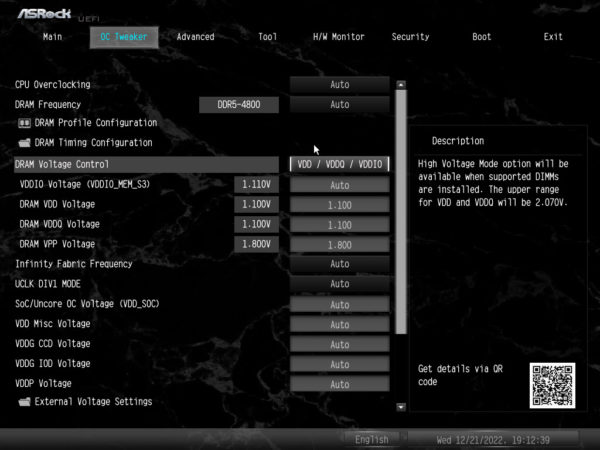
Infinity Fabric, Memory Teiler lassen sich ebenso in einem weiten Bereich justieren und zum schnellen Aufrufen von zuvor gesicherten Settings stehen im BIOS 10 Speicherplätze zur Verfügung. Für den Notfall können die kompletten BIOS Einstellungen sogar auf einem externen Datenspeicher gesichert werden.
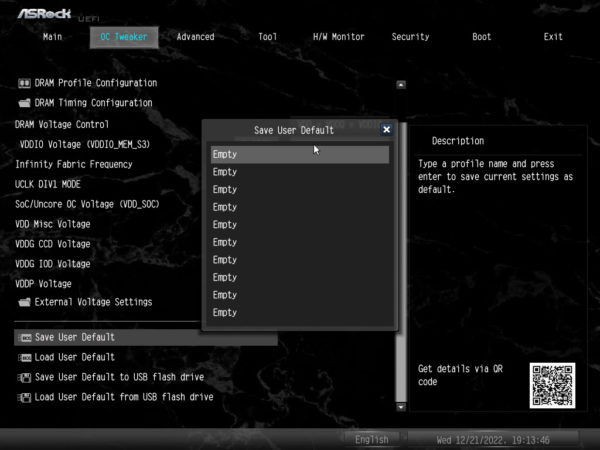
Über das Advanced Menü gelangt man zu folgenden Untermenüs: CPU Configuration, Onboard Devices Configuration, Storage Configuration, ACPI Configuration, Trusted Computing, AMD CBS Menüs, AMD PBS und AMD Overclocking …
Dahinter verbergen sich zahlreiche Einstellungsmöglichkeiten für die am Mainboard integrierten Komponenten. So lassen sich Resize-Bar, LEDs, LAN, WLAN, Audio, USB-Ports, SATA-Port, M.2 Slots, aktivieren, deaktivieren, Übertragungsmodi ändern und viele weitere Einstellungen ändern, die hier den Rahmen sprengen würden. Bei Fragen stehen die fleißigen Member unsere ocinside.de Forums gerne mit Rat und Tat zur Verfügung.
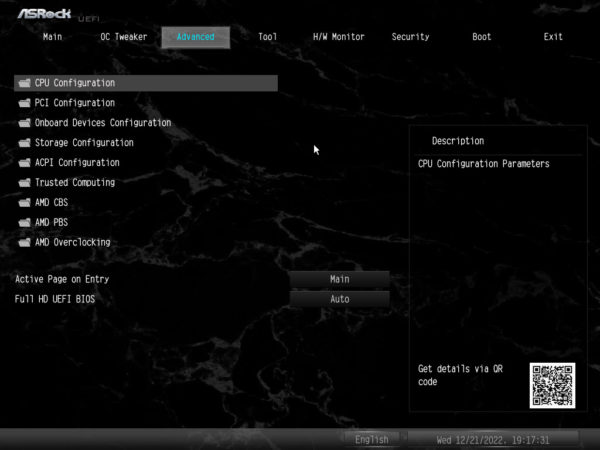
Wir hoffen allerdings nach wie vor auf eine Suchfunktion im UEFI, die wir an dieser Stelle nochmals vorschlagen möchten 😉
Lüftersteuerung …
Insgesamt 8 Lüfteranschlüsse stellt das X670E Taichi Carrara für ein optimales Thermal-Management bereit. Jeder Port bietet eine unabhängige Lüfter-Steuerung in Abhängigkeit von CPU- oder Mainboardtemperatur oder eine fixe Lüfterdrehzahl. Die Auswahlmöglichkeit zwischen DC- oder PWM-Modus ist obligatorisch. Über das ASRock A-Tunig Utility können die Lüfter auch aus Windows heraus geregelt werden, wobei diese erst greift, nachdem das Tool gestartet wurde.
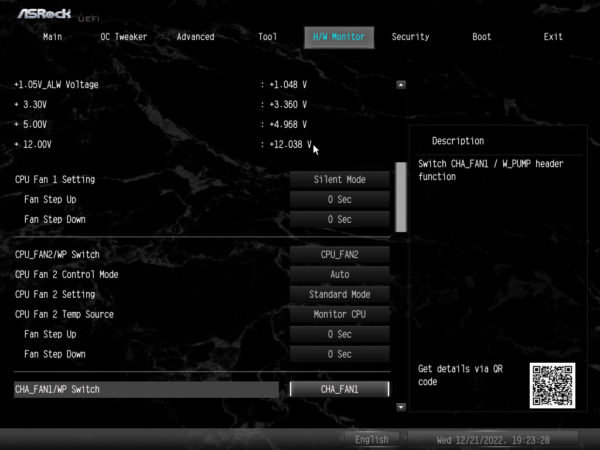
Falls gewünscht, kann ein BIOS Passwort im Security Menü hinterlegt werden, wo sich auch das Untermenü für die Secure Boot Funktion befindet.
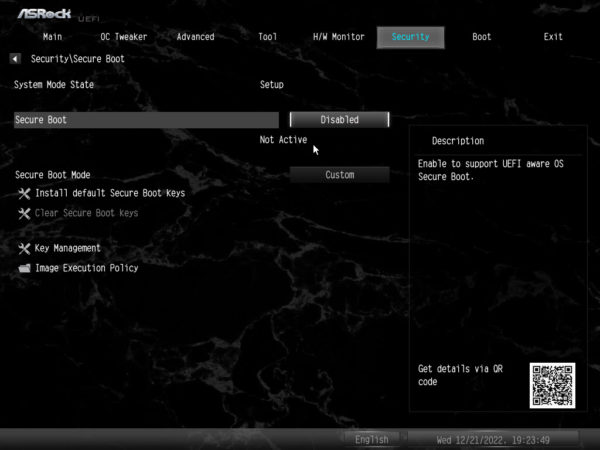
Ein klassisches Bootmenü zum Festlegen des Bootlaufwerks oder Aktivierung des Schnellstarts ist ebenfalls vorhanden.
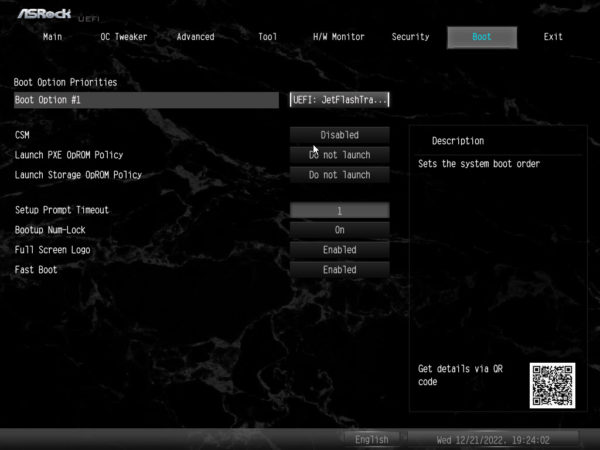
ASRock X670E Taichi Carrara Energieverbrauch Werte …

